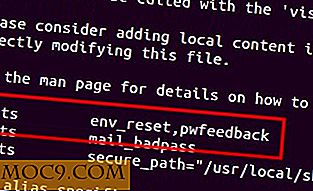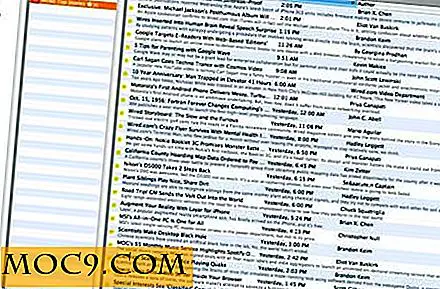Den nemmeste måde at batch Omdøbe filer i Mac med NameChanger
Filerne kommer i forskellige standarder for navngivningskonvention. Se f.eks. Billedfiler fra forskellige kameraer og telefoner. Vi er alle også skyldige i inkonsekvens i at give navne til vores filer selv. Af hensyn til ordentlig filorganisation vil vi bruge et ensartet navngivningssystem på tværs af vores filer og mapper. Derfor er omdøbning af filer et af de funktioner, vi ofte bruger.
Vi kan nemt omdøbe en fil ved at højreklikke på den i Finder og vælge "Omdøb" fra pop op-menuen eller ved at vælge filen og trykke Enter.

Men det er umuligt at omdøbe hundredvis af filer en efter en. For at gøre det har du brug for hjælp, og der er værktøjer til at hjælpe dig med at gøre det. For Mac-brugere er et af de anbefalede gratis filnavneværktøjer NameChanger.
Batch Rename Made Easy
NameChanger gør én ting: at gøre batch omdøbe, og det gør det godt. Start med at tilføje de filer, du vil omdøbe enten ved at bruge knappen "Tilføj" (eller "Kommando + O") eller ved at trække og slippe dem til NameChanger's vindue.

Nu da vi har alle filerne på plads, lad os se, hvad vi kan gøre med dem.
1. Grundlæggende omdøbning
I det væsentlige kan du skrive den originale tekst af de filer, du vil omdøbe (det venstre felt), og udfylde den nye tekst (det rigtige felt) med den streng, du vil bruge til at omdøbe dem. Tryk på "Omdøb" (eller "Kommando + R") for at udføre kommandoen.

I mit eksempel erstatter jeg " IMG " med " Billeder. "For at slette en del af navnet, skal du bare lade den højre boks være tom. For at omdøbe forskellige dele af navnet, gentag processen for hver del. For at flytte hurtigt mellem felter skal du bruge "Tab" og "Shift + Tab."

2. Skjul forlængelse
Filforlængelsen er en del af filnavnet, så du kan også omdøbe dem ved hjælp af NameChanger. Men vær forsigtig med at gøre det, da du ikke vil kunne åbne filer med en forkert udvidelse. For at undgå at lave en fejl, kan du eventuelt skjule filudvidelsen ved hjælp af menuen "Indstillinger -> Skjul udvidelser" (eller "Kommando + Option + E").

3. Gem omdøbningsmønster
Hvis du bruger det samme omdøbningsmønster igen og igen, kan du gemme det til senere brug. Hvis du for eksempel omdøber billedfiler fra IMG_XXXX til Photo_XXXX, vil funktionen hjælpe dig med at undgå den gentagne proces. Dette eksempel er enkelt, men du kan anvende det på mere komplicerede.
For at gemme et mønster skal du bruge menuen "Rennavne -> Gem nuværende omdøb" (eller "Kommando + S"). For at bruge et gemt mønster skal du vælge det under "Renames" -menuen.

Flere avancerede muligheder
De fleste af os vil gøre det fint med den grundlæggende omdøbningsfunktion, men NameChanger giver mere avancerede muligheder for dem, der har brug for dem. De er placeret i rullelisten mellem feltene Original Text og New Text . Lad os se på nogle af dem.

4. Vildkort
Denne funktion er især nyttig, hvis filerne har forskellige navngivningssystemer, men med et lignende mønster. For eksempel " ABC_Holiday-123 " og " blah-blah-blah-Holiday-xyz ". Tilføjelse af en stjerne (*) før "ferie" betyder alt før "ferie". Tilføjelse af et spørgsmålstegn (?) Efter "ferie" betyder et tegn efter "ferie".

En stjerne repræsenterer " alle tegn før X ", og et spørgsmålstegn repræsenterer " et tegn før / efter X. "
5. Skift sag
Denne valgmulighed er nyttig, hvis du vil ændre navnet ved hjælp af Title Case (kun de første bogstaver af ordene er i store bogstaver), Lower Case (alle bogstaver er små og små bogstaver) og Upper Case (alle bogstaver er aktiveret).

6. Sekvens
Hvad med at navngive filer i rækkefølge? Brug "Sekvens" indstillingen.
- Indstil det sekvensnavn, du vil bruge før / efter cifrene.
- Bestem, hvor mange cifre du vil bruge, og hvilket nummer du vil have det til at starte.
- Bestem placering og arrangement.
I mit eksempel bruger jeg "Custom Arrangement." Men hvis du vil sortere de originale filer i henhold til en regel, skal du bruge enten "Alfabetisk", "File Date" eller "EXIF" dato.

7. Andre Little Tidbits
Der er andre muligheder til rådighed. Du bør lege med dem lidt for at se, hvilke der passer til dine behov. Der er også billedbrowseren for at se miniaturer af billeder, når du redigerer deres navne.

NameChanger er den slags nyttige lille applikation, som du ikke er opmærksom på, før du har brug for det. Men når tiden kommer, vil du være glad for at du har det.
Har du prøvet NameChanger eller bruger du en anden fil renamer? Del din oplevelse i kommentarerne nedenfor.
Billedkredit: MR.EUGENE $$